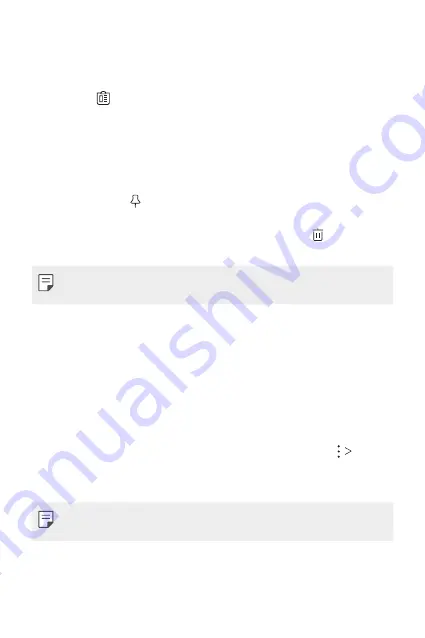
Temel İşlevler
66
Kopyalama Panosu
Bir görüntüyü veya metni kopyalar veya keserseniz, otomatik olarak clip
tray'e kaydedilir ve istediğiniz zaman bir alana yapıştırılabilir.
1
Klavyede, öğesine dokunun.
Alternatif olarak, metin girişi penceresine dokunun ve basılı tutun,
sonra
Kopyalama Panosu
öğesini seçin.
2
Kopyalama Panosundan bir öğeyi seçin ve yapıştırın.
•
Kopyalama Panosuna maksimum 20 öğe kaydedilebilir.
•
Maksimum adet aşıldığında dahi kayıtlı öğeleri silmemek üzere
kilitlemek için öğesine dokunun. Maksimum on öğe kilitlenebilir.
Kilitli öğeleri silmek için, önce kilitlerini açın.
•
Kopyalama Panosuna kaydedilen öğeleri silmek için öğesine
dokunun.
•
Kopyalama panosu indirilen bazı uygulamalar tarafından
desteklenmeyebilir.
İçerik paylaşımı
Başka bir aygıttan içerik oynatılması
Cihazınızda kayıtlı fotoğraf, video veya şarkıları TV'den oynatabilirsiniz.
1
TV'yi ve cihazınızı aynı Wi-Fi ağına bağlayın.
2
Galeri
veya
Müzik
uygulamasında bir öğeyi görüntülerken
Başka
cihazda oynat
öğesine dokunun.
3
Bağlanmak istediğiniz TV'yi seçin.
•
Chromecast ile birlikte kullanmak için, Google Play hizmetleri güncel
olmalıdır.
Summary of Contents for LM-X525ZA
Page 13: ...Özel Tasarımlı Özellikler 01 ...
Page 31: ...Temel İşlevler 02 ...
Page 70: ...Kullanışlı Uygulamalar 03 ...
Page 109: ...Ayarlar 04 ...
Page 134: ...Ek 05 ...
Page 169: ...Custom designed Features 01 ...
Page 186: ...Basic Functions 02 ...
Page 225: ...Useful Apps 03 ...
Page 264: ...Settings 04 ...
Page 289: ...Appendix 05 ...
Page 307: ......
















































